So konfigurieren und verwenden Sie das Windows 10 Action Center
Microsoft Windows 10 / / March 18, 2020
Zuletzt aktualisiert am

Eine der neuen Funktionen in Windows 10 ist ein Benachrichtigungscenter, das Microsoft als Action Center bezeichnet. Hier sehen Sie, wie Sie die Funktionen verwenden und konfigurieren.
Eine der neuen Funktionen in Windows 10 ist ein Benachrichtigungscenter, das Microsoft als Action Center bezeichnet. Es ersetzt das nervige Charms Bar das war ein Teil von Windows 8.1. Es bietet Benachrichtigungen über E-Mails, Apps wie Twitter und schnelle Aktionskacheln, um zu den Systemeinstellungen zu gelangen.
Sie können Windows 10 Action Center starten, indem Sie auf einem Touch-Gerät vom rechten Bildschirmrand nach innen wischen oder auf das Action Center-Symbol tippen. Klicken Sie auf einem herkömmlichen PC ohne Touch-Funktion auf das Action Center-Symbol in der Taskleiste neben der Uhr.
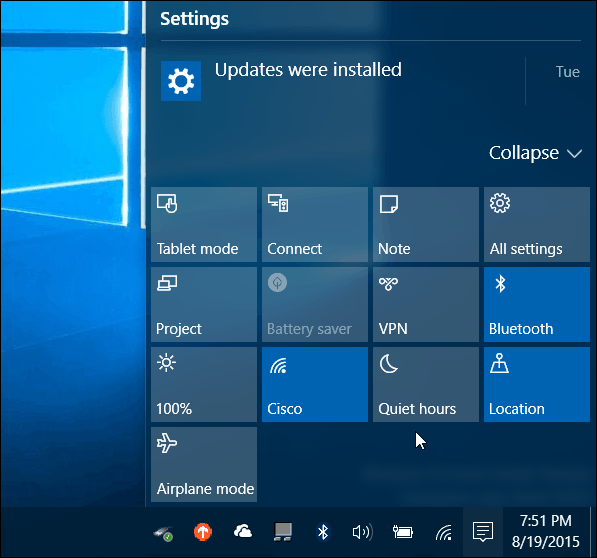
Windows 10 Action Center
Die Standardkacheln für Schnellaktionen werden unten angezeigt und ermöglichen Ihnen den Zugriff auf Systemeinstellungen, die Sie möglicherweise häufig benötigen. Hier ist ein kurzer Blick darauf, was jeder tut:
- Alle Einstellungen Startet die App Einstellungen, in der Sie Systemanpassungen vornehmen können.
- Flugzeug-Modus Ermöglicht das einfache Ein- und Ausschalten. Durch Einschalten werden Wi-Fi-, Bluetooth-, Kabel- und Mobilfunkverbindungen deaktiviert.
- Tablet-Modus Schaltet die Funktion ein oder aus und bietet Ihnen einen vollständigen Startbildschirm. Es funktioniert auf Touch- und Non-Touch-PCs, ist jedoch deaktiviert, wenn Sie ein Multi-Monitor-Setup haben.
- Batteriesparmodus Mit dieser Option können Sie es ein- oder ausschalten. Natürlich möchten Sie es verwenden, wenn Sie sich auf einem Laptop oder Tablet befinden, das mit Batteriestrom betrieben wird.
- Ort Schaltet den Ortungsdienst ein oder aus.
- Verbinden Startet das Connect-Bedienfeld, um die Verbindung zu drahtlosen Displays mit Miracast in der Nähe herzustellen
- Hinweis Startet die OneNote-App, damit Sie eine neue erstellen können.
- VPN Startet die VPN-Einstellungen in Windows 10.
- Drehsperre stoppt oder lässt Ihren Bildschirm um seine Ausrichtung drehen.
- Stille Stunden Wenn diese Option aktiviert ist, werden Benachrichtigungen und Systemtöne deaktiviert.
- Bildschirmhelligkeit Mit dieser Option können Sie die Bildschirmhelligkeit bei jedem Tippen oder Klicken um 25% anpassen.
Beachten Sie, dass einige dieser Kacheln auf einigen Systemen möglicherweise ausgegraut sind oder nicht vorhanden sind. Zum Beispiel ist der Batteriesparmodus deaktiviert, während Ihr Laptop angeschlossen ist. Wenn er nicht angeschlossen ist, können Sie ihn verwenden. Auf meinem Tower-Desktop in meinem Heimbüro ist der Tablet-Modus keine Option (da ich über zwei Monitore verfüge), und der Batteriesparmodus ist ebenfalls nicht vorhanden, da kein Akku verwendet wird.
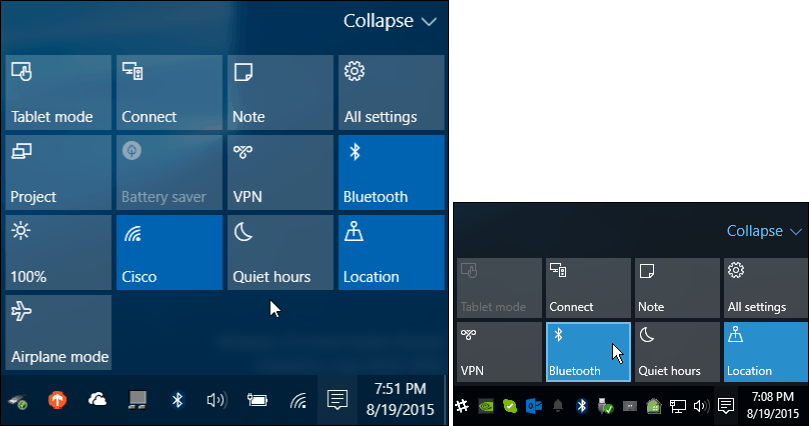
Ein Laptop oder ein Mobilgerät verfügt über mehr Quick Action-Kacheln als ein herkömmlicher Desktop-PC
Aktionscenter-Schaltflächen verwalten
Sie können die Schnellaktionskacheln erweitern oder reduzieren, um nur vier anzuzeigen, was Platz spart. Dies ist besonders praktisch, wenn Sie einen Bildschirm mit niedriger Auflösung oder ein Mini-Tablet-Gerät haben.
Hier möchten Sie auswählen, welche Schnellaktionskacheln angezeigt werden, wenn die Liste reduziert wird.
Gehen Sie dazu zu Einstellungen> System> Benachrichtigungen und Aktionen und du wirst sehen Schnelle Aktionen oben.
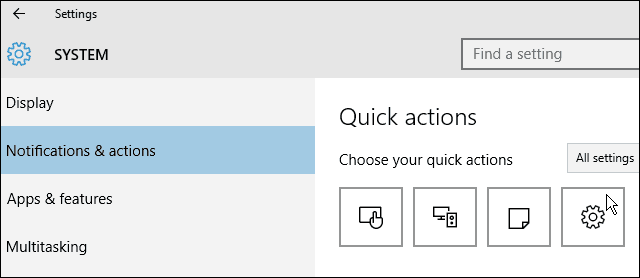
Wählen Sie im Popup-Menü diejenige aus, die Sie ändern möchten, und dann die, durch die Sie sie ersetzen möchten. Möglicherweise möchten Sie sie ändern, je nachdem, was in Ihrer Situation am besten funktioniert.
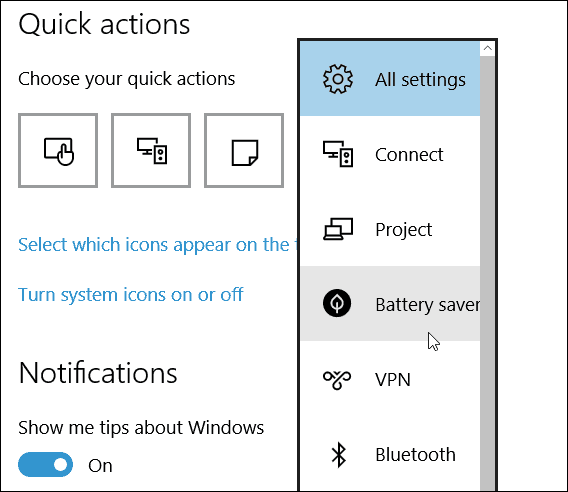
Die meisten Schnellaktionskacheln im Aktionscenter scheinen eher auf Touch-Geräte ohne Sans ausgerichtet zu sein Alle Einstellungen, aber die Benachrichtigungen sind auf einem herkömmlichen PC oder Touch-Gerät nett.
Wenn Sie von Benachrichtigungen sprechen, können Sie steuern, von welchen Apps Sie Benachrichtigungen im Action Center sehen, indem Sie nach unten scrollen Benachrichtigung & Aktionen und sie ein- oder ausschalten.
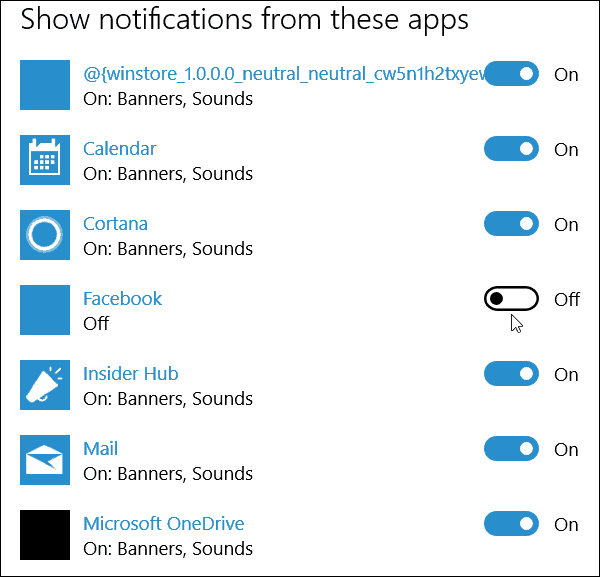
Wie sehen Sie Action Center in Windows 10? Hinterlasse unten einen Kommentar und lass es uns wissen. Wenn Sie mehr über das neue Betriebssystem und Ihre Fragen erfahren möchten, nehmen Sie an unserem kostenlosen Programm teil Windows 10-Foren.



